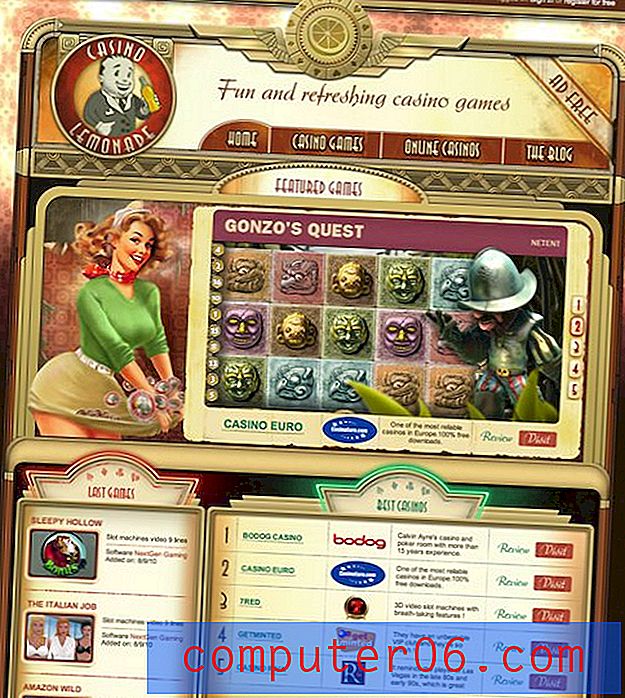So ändern Sie den Windows Explorer-Standardordner
Ihr Windows 7-Computer verwendet eine Organisationsstruktur, die aus Dateien besteht, die in Ordnern gespeichert sind. Dies dient dazu, die Referenzierung eines bestimmten Elements zu vereinfachen, damit Sie es so einfach wie möglich finden können. Das Programm, mit dem Sie Ihre Ordner und Dateien durchsuchen, heißt Windows Explorer. Während der Windows Explorer geöffnet wird, wenn Sie einen Ordner auf Ihrem Computer öffnen, wird er in einer bestimmten Datei geöffnet, wenn Sie auf das Windows Explorer-Symbol in der Taskleiste am unteren Bildschirmrand klicken oder den Windows Explorer selbst ausführen. Wenn Sie keine Änderungen an Ihrem Computer vorgenommen haben, ist der Standard für das Windows Explorer-Symbol der Bibliotheksordner des aktuell angemeldeten Benutzers. Dieser Speicherort hat zwar seine Vorteile, ist jedoch möglicherweise nicht die ideale Option für Sie . Glücklicherweise können Sie diese Einstellung so anpassen, dass Windows Explorer für einen Ordner Ihrer Wahl geöffnet ist.
So setzen Sie den Windows Explorer in einem Ordner auf Standard
In diesem Lernprogramm wird davon ausgegangen, dass sich in der Taskleiste am unteren Bildschirmrand ein Windows Explorer-Symbol befindet. Wenn Sie dieses Element jedoch gelöscht haben oder es noch nie vorhanden war, können Sie den Windows Explorer suchen, indem Sie auf die Schaltfläche Start in der unteren linken Ecke Ihres Bildschirms klicken, auf Alle Programme klicken und dann auf Zubehör klicken.
Halten Sie die Umschalttaste auf Ihrer Tastatur gedrückt und klicken Sie mit der rechten Maustaste auf das Windows Explorer-Symbol (entweder das im Ordner " Zubehör " oder das in Ihrer Taskleiste). Daraufhin wird ein Kontextmenü angezeigt, das dem folgenden Bild entspricht.

Klicken Sie unten im Kontextmenü auf die Option Eigenschaften. In der Mitte dieses Fensters befindet sich ein Zielfeld, das eine Textzeichenfolge enthält, die die aktuelle Einstellung für Ihren Windows Explorer-Standardordner angibt. Ersetzen Sie den vorhandenen Text durch:
% windir% \ explorer.exe C: \ Users \ YourUserName \ YourFolder
Ersetzen Sie jedoch das Segment YourUserName durch den Benutzernamen des von Ihnen verwendeten Profils und YourFolder durch den Ordnernamen, für den das Symbol geöffnet werden soll. In der Abbildung unten habe ich beispielsweise das Windows Explorer-Taskleistensymbol so eingestellt, dass es im Ordner " Downloads " im Matt- Profil geöffnet wird.
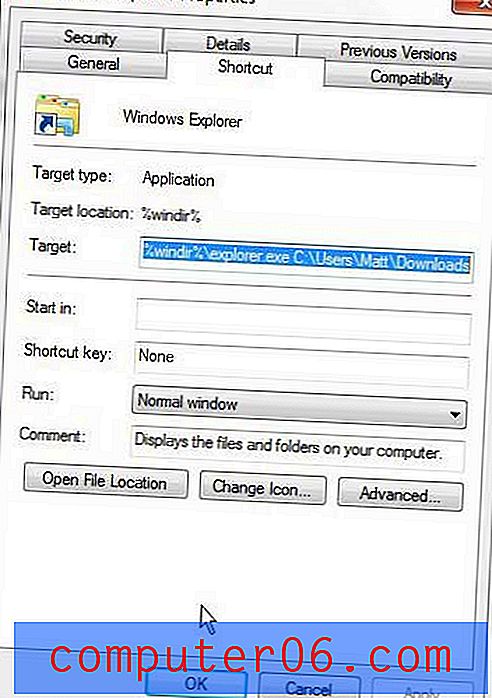
Wenn Sie den gewünschten Ordnerpfad angegeben haben, klicken Sie unten im Fenster auf die Schaltfläche Übernehmen und dann auf die Schaltfläche OK, um das Fenster zu schließen. Wenn Sie das nächste Mal auf das Symbol klicken, wird der Ordner geöffnet, den Sie gerade ausgewählt haben.